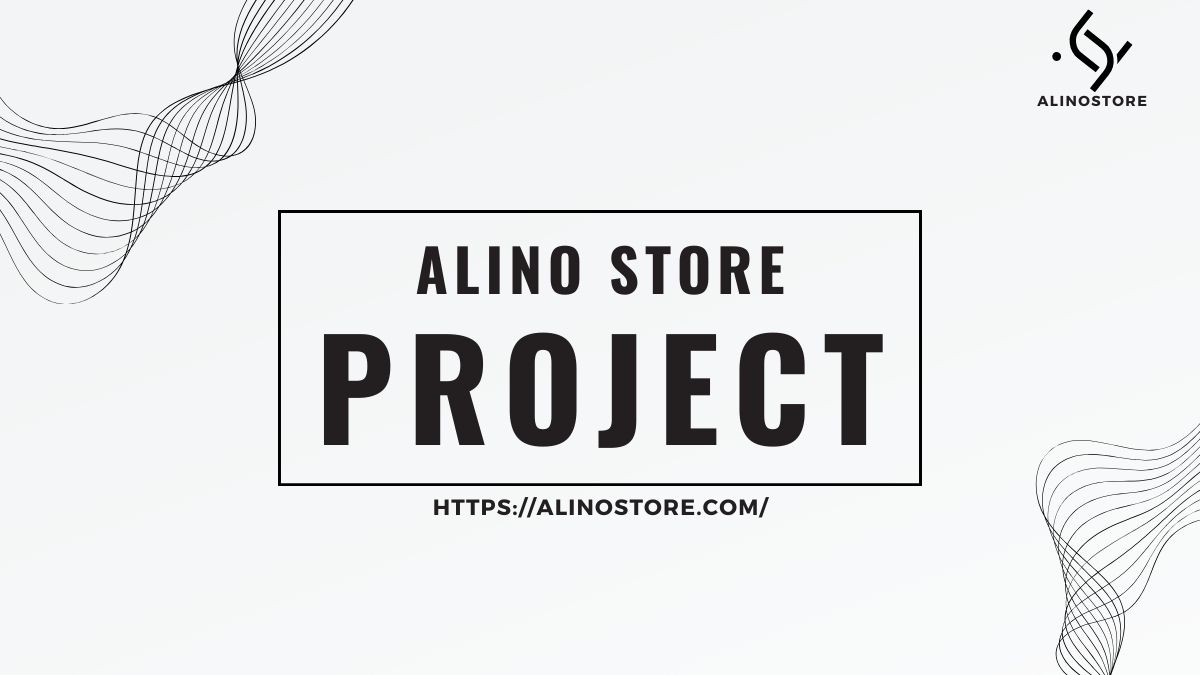Vous voulez savoir comment vos efforts de référencement portent leurs fruits?
Google fournit un outil gratuit appelé Google Search Console qui fournit une tonne d’informations détaillées sur les performances de votre site, les problèmes de sécurité, les erreurs, etc.
Comment ça marche? C’est ce que nous allons couvrir aujourd’hui.
Qu’est-ce que Google Search Console?
Google Search Console est une suite d’outils de Google qui vous aide à suivre les performances de votre site, à trouver des problèmes et à aider votre site à se classer plus haut sur Google. C’est un outil puissant mais complexe.
En 2010, nous avons rédigé un guide complet du débutant sur les outils Google pour les webmasters. Depuis lors, des changements importants ont été apportés aux outils Google pour les webmasters, notamment un changement de marque en tant que Google Search Console.
Nous avons mis à jour ce guide pour inclure comment configurer Google Search Console, quelles données vous trouverez sur votre site Web, des données importantes que vous avez peut-être oubliées et comment surveiller en permanence tout problème susceptible d’affecter votre classement dans les moteurs de recherche.
Comment configurer la console de recherche Google
Si vous ne l’avez pas déjà fait, la première chose à faire est de configurer votre site Web avec Google Search Console.
Pour ce faire, visitez le site Web de la Search Console , connectez-vous avec votre compte Google – de préférence celui que vous utilisez déjà pour Google Analytics.
Cliquez sur le bouton Ajouter une propriété dans le coin supérieur gauche, et vous verrez cette boîte de dialogue:

Sélectionnez le préfixe d’URL, car il vous offre plus d’options de vérification.
Ensuite, vous devrez vérifier que ce site est le vôtre.
Auparavant, cela impliquait d’incorporer du code dans l’en-tête de votre site Web ou de télécharger un fichier HTML sur votre serveur Web.
Maintenant, si vous avez déjà Google Analytics, il vérifiera automatiquement votre site pour vous et vous verrez ceci:

Si cela ne fonctionne pas pour vous, utilisez l’une de ces autres options pour la vérification.
Une fois votre site vérifié, vous voudrez soumettre un plan du site si vous en avez un disponible.
Il s’agit d’un simple fichier XML qui indiquera à Google Search Console les pages que vous avez sur votre site Web
Si vous en avez déjà un, vous pouvez généralement le trouver en tapant http://votredomaine.com/sitemap.xml pour le voir dans votre navigateur.
Pour créer un plan de site si vous n’en avez pas déjà un, vous pouvez utiliser des outils en ligne tels que les plans de site XML .
Si vous exécutez un site Web sur votre propre domaine à l’aide de WordPress, vous pouvez installer le plugin Google XML Sitemaps .
Une fois que vous avez activé le plugin, regardez sous vos paramètres dans le tableau de bord WordPress et cliquez sur XML-Sitemap.
Le plugin devrait déjà avoir généré votre plan de site, vous n’avez donc rien d’autre à faire.
Vous trouverez votre URL tout en haut de la page:
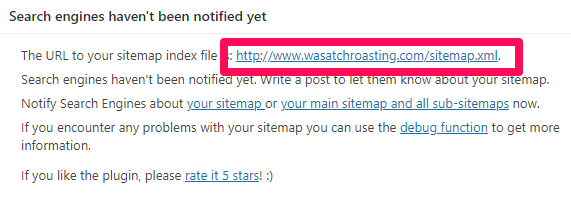
Copiez l’adresse du lien et revenez dans la console de recherche Google, puis collez-la sous « Ajouter un nouveau plan de site » dans GSC.

La Search Console peut prendre quelques jours pour commencer à extraire des informations sur votre site Web.
N’oubliez pas d’attendre un peu, puis continuez à lire pour découvrir ce que vous pouvez apprendre de Google Search Console!
Quelles données pouvez-vous extraire de la console de recherche Google?
Une fois que vous avez ajouté et vérifié votre site Web, vous pourrez voir des tonnes d’informations sur les performances de votre site dans GSC.
N’oubliez pas qu’il s’agit d’un outil puissant; ce ne sont que les points saillants des nouveaux types de données et les données importantes que vous devez vous rappeler de vérifier de temps en temps.
Présentation de la console de recherche Google

Lorsque vous visitez votre site Web dans GSC, vous voyez d’abord votre aperçu.
Ceci est un aperçu des données importantes dans Google Search Console. Vous pouvez visiter des zones spécifiques telles que vos erreurs d’exploration, vos analyses de recherche et vos plans Sitemap à partir de cet écran en cliquant sur les liens applicables.
Vous pouvez également naviguer vers ces zones à l’aide du menu dans la barre latérale gauche.
Résultats de recherche
Dans la barre latérale gauche, vous verrez les résultats de la recherche.

Cette section vous donne un aperçu de la façon dont votre site apparaît dans la page de résultats du moteur de recherche , y compris le nombre total de clics, d’impressions, de position, de taux de clics et les requêtes pour lesquelles votre site s’affiche.
Les filtres en haut vous permettent de trier les données en fonction de l’emplacement, de la date, du type de recherche et bien plus encore. Ces données sont essentielles pour comprendre l’impact de vos efforts de référencement.
Rapport de couverture d’index
Ce rapport vous fournit des données sur les URL que Google a tenté d’indexer sur la propriété sélectionnée et sur les problèmes rencontrés par Google.
Au fur et à mesure que Googlebot explore Internet, il traite chaque page rencontrée pour compiler un index de chaque mot qu’il voit sur chaque page.
Il examine également les balises de contenu et les attributs tels que vos titres ou vos textes alternatifs.

Ce graphique présente une répartition des URL de votre site qui ont été indexées par Google et peuvent ainsi apparaître dans les résultats de recherche.
Au fur et à mesure que vous ajoutez et supprimez des pages, ce graphique changera avec vous.
Ne vous inquiétez pas trop si vous avez un nombre de pages indexées plus petit que vous ne le pensez. Googlebot filtre les URL qu’il considère comme des doublons, non canoniques ou celles avec une balise Meta sans index.
Vous remarquerez également un certain nombre d’URL qui n’ont pas été autorisées à explorer par votre fichier robots.txt.
Et vous pouvez également vérifier le nombre d’URL que vous avez supprimées avec l’ outil de suppression . Ce sera probablement toujours une valeur faible.
Sitemaps
J’ai mentionné les plans de site plus tôt, je vais donc en parler à nouveau brièvement.
Dans GSC, sous « Sitemaps », vous verrez des informations sur votre plan de site, y compris si vous en avez un et quand il a été mis à jour pour la dernière fois.
Si vous remarquez que la dernière date de téléchargement de votre plan de site n’est pas récente, vous souhaiterez peut-être soumettre votre plan de site pour actualiser le nombre d’URL soumises.
Sinon, cela vous permet de savoir comment Google lit votre plan de site et si toutes vos pages sont affichées comme vous le souhaitez.
Déménagements
Si, pour une raison quelconque, vous devez temporairement bloquer une page des résultats de recherche de Google, dirigez-vous vers les suppressions.

Vous pouvez masquer une page pendant environ 90 jours avant que cela ne disparaisse.
Si vous souhaitez supprimer définitivement une page de l’exploration de Google, vous devrez le faire sur votre site Web réel.
Vitaux du site Web principal
Les éléments vitaux du site Web de base sont un ensemble de mesures qui ont un impact sur votre classement dans les recherches. Ils incluent la vitesse, la convivialité et la stabilité visuelle. Ce sont maintenant des signaux de classement, vous voudrez donc y prêter attention.
Pages mobiles accélérées (AMP)
Accelerated Mobile Pages est une initiative open source conçue pour fournir des sites Web mobiles à chargement rapide qui fonctionnent avec des vitesses de connexion lentes.
Vous pouvez aller ici pour commencer à créer votre première page si vous n’en avez pas déjà une.
Vous recevrez un code standard que vous pouvez personnaliser pour votre site.
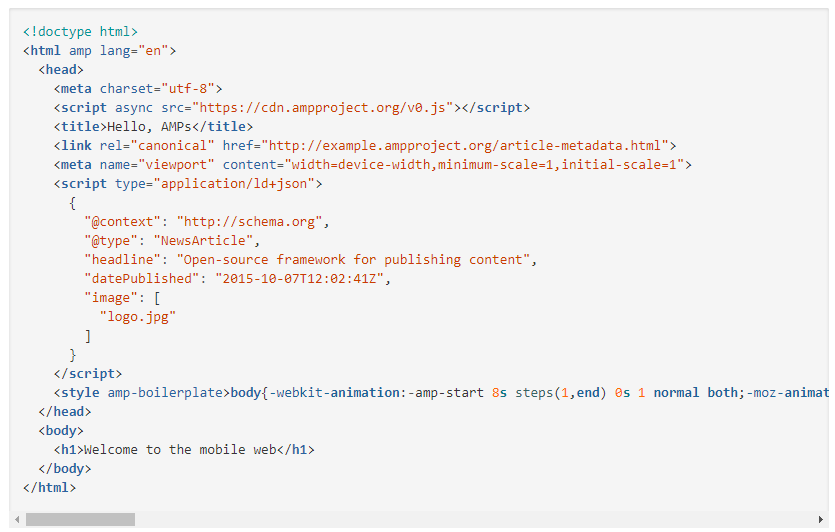
Pour afficher les pages dans GSC, accédez à Améliorations> AMP.
Liens vers votre site
Curieux de connaître vos backlinks?
GSC vous montre les domaines qui vous renvoient le plus ainsi que les pages de votre site Web avec le plus de liens. Faites défiler la barre latérale gauche jusqu’à ce que vous voyiez des « liens ». Cliquez et vous verrez un rapport complet des liens vers votre site:

C’est probablement la liste la plus complète de vos backlinks (et liens internes!) Que vous trouverez, au moins gratuitement.
C’est un outil puissant pour savoir où votre contenu est exploité sur le Web et ce qui fonctionne le mieux aux yeux de Google.